写完了“新浪SAE搭建wordpress博客使用教程(一)”,一直没时间更新,今天有时间,刚好补上,上一节我们学会了申请一个新浪SAE账号,搭建一个wordpress博客,但是当我们进入后台的时候,肯定很郁闷,为什么呢?因为你发现这和我们平时建站的wordpress后台操作有很大的差别,我这里简述几条:
不能上传和搜索主题(只能使用默认主题);
不能上传插件(很多seo插件都无法上传);
如果你能忍受后台那几个难看的主题模板,我当然没意见了,关键是很多学员找到了漂亮的模板,不能更换,这是让人无法接受的,别急,这里就给你说方法,怎么简单的更换wordpress主题和上传插件:
认真看步骤,照着一步步的操作,不会错的哦!
1、下载tortoisesvn(认准小乌龟标示) 地址:http://tortoisesvn.net/downloads.html;
2、下载好插件后,安装软件,和一般的软件安装一样的,不需要设置什么,直接点击下一步下一步就ok了;
3、软件安装好后,我们在电脑上随便找一个文件,右击,出现下图的两个按钮,即为成功安装;

安装好软件后,我们还需要一些其他操作才可以实现的,继续!!!
4、在电脑上新建一个文件夹,文件名可以随便起,不过建议写为英文或是拼音;
比如这里新建一个文件夹为“xiaochuanseo”;
5、鼠标右击文件夹“xiaochuanseo”,选择上面安装tortoisesvn软件右键所出来的按钮“svn checkout”然后会出现页面:
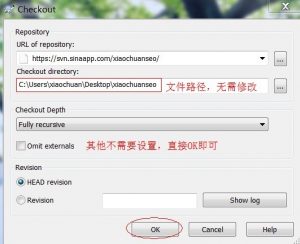
点击OK后,剩下的就不需要管了,完成后OK就好了;(完成后,文件夹图标上面会出现一个绿色的小勾)
6、这样本地与新浪SAE就被连接起来了,下面让我们试试吧;
小试牛刀
上传wordpress模板;
a、选择一个你喜欢的主题,解压出来复制到以下路径的文件夹里面“xiaochuanseo\3\wp-content\themes”其中的“3”是在安装wordpress主题的时候选择的wordpress版本号,可以不一样的。
b、复制到文件夹后,文件夹图标上会出现一个蓝色的小问号,然后右击这个主题文件,选择“TortoiseSVN”里面的“Add”按钮,如图:
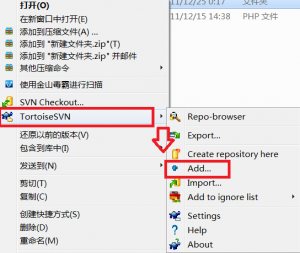
c、右击主题文件,选择“SVN commit…”按以下图片提示设置:
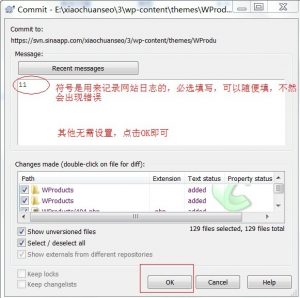
需注意:第一次上传的时候后让输入用户名和密码,即是你新浪SAE账号和密码;
以上步骤完成后,主题就上传成功了,可以去wordpress后台启用试试哦!
其他文件的上传方式都是一样的,那我相信你也会上传插件了吧,如果还有问题,就直接去小川网站的底部,点击联系小川,发邮件给我联系吧,你也可以直接留言的哦!

评论(44)
没重启电脑之前有吗?
老师你好,我按照您说的做,到第五步,文件夹上会有绿色的小勾,但是我的没有,请问是怎么回事呢
老师你好,我在操作的时候,点击0k 以后也同样出现了错误提示 三行红字 Error 开头的,在第五步的时候我没有其他操作,都是照教程来的,sae账号输入也是真确的,请问导致这种问题的原因是什么?
请问,mac系统下怎么搞?
小川老师:我的新浪SAE下载tortoisesvn(认准小乌龟标示) 安装了软件安装好后,我们在电脑上随便找一个文件,右击,出现下图的两个按钮,软件安装好后,我们在电脑上随便找一个文件,右击,出现下图的两个按钮,tortoisesvn和SVNcheckout 即为成功安装;———我操作都正确,安装重启电脑后,但是我的没有tortoisesvn和SVNcheckout 这两个按钮
没重启电脑之前有吗?
小川老师:我的新浪SAE下载tortoisesvn(认准小乌龟标示) 安装了软件安装好后,我们在电脑上随便找一个文件,右击,出现下图的两个按钮,软件安装好后,我们在电脑上随便找一个文件,右击,出现下图的两个按钮,tortoisesvn和SVNcheckout 即为成功安装;———这些操作都正确,我安装后又重启了电脑,但是我的没有tortoisesvn和SVNcheckout 这两个按钮
老师,你好,我也是操作到第五步的时候,怎么试,我的文件夹都不出现绿色小勾,怎么办啊
我试了很多次就是不出现绿色对号
加群联系我:198994916
我发了一封邮件给你,请你看一下
点OK后出现了一行红色英语字母
可能是你的安全邮箱和密码输入错误导致的,去SAE账户里面修改邮箱和安全密码。
还是不行
我操作了一下,怎么在文件夹上没有绿色的对号出现,再向下做就不行了.是我的操作系统的事吗,我的是XP系统
和你的系统没有关系,按教程多操作两次,是一定可以的。
来学习学习学习
摸板下载好后 怎么上传呀 怎么没看到上传工具呀
教程中已经提供svn工具的下载地址了,新浪SAE上面提供的也有。
老师太给力了
老师 模板到那里去下 然后怎么安装呀???
模板下载地址很多,比如:http://themes.wopus.org/或者http://wpbaike.net/bbs/forum-4-1.html
怎么安装,你现在看到的图文教程就是教你怎么更换主题的啊。
sae可以绑定域名吗?
怎么操作
这个是不可以的,SAE会分配一个二级域名,域名是可以自己想的,但是不能绑定其他的域名。
怎么可以取消重新安装
删除创建的应用即可!
为什么 我安装上后没有add选项呢
需要输入用户名和密码,使用申请sae的用户名和密码,进不去,怎么回事呢
不是用sae的用户名和密码,是用你在创建应用时候的用户名和密码。
SAE搭建的网站后台怎么好多功能都没有啊 我想把原来模板上的东西改成自己的该怎么弄啊 好麻烦啊
你看的这个教程就是针对主题上传和修改的,不麻烦的,有什么问题可以再次留言的。
老师,我在主题的文件夹里复制了之后文件夹没有变化,右键点击文件夹也没有add的选项,是怎么回事?
我还发现您的教程有点不完善,那个suv的仓库地址没有说清楚在哪,我找了半天才找到。
步骤还在完善中,谅解!
老师呀 还是不行 我发现TortoiseSVN 后面没有add那个选项 这可能是什么原因呢?
首先要复制一个文件到新创建的文件里面,当文件出现蓝色问号的时候,才会出现add,看教程,多试几遍!
老师 我操作到上面第五步 点ok的时候 弹出一个框 内容是Checkout from http://svn.sinaapp.com/mm530/1, revision HEAD, Fully recursive, Externals included
Repository moved permanently to ‘https://svn.sinaapp.com/mm530/1’; please relocate 这是什么意思啊? 然后文件夹也没有打勾!—— 谢谢
第五步中有一个:checkout depth选项,里面有三个选择: revision HEAD, Fully recursive, Externals included,我操作的时候并没有让选择,你可以按我图片上的选择“Fully recursive”试一下!
老师 “解压出来复制到以下路径的文件夹里面“xiaochuanseo\3\wp-content\themes”其中的“3”是在安装wordpress主题的时候选择的wordpress版本号,可以不一样的。” 这段话的意思是不是直接对解压出来的主题文件包右击复制? 为什么我复制了还是不没那个Add的字样
先把文件复制到相应文件夹,然后再右击add。
老师你可不可以把tortoisesvn工具给上传一下啊 我去下载之后都是英文的 我一直点来点去最后关机了
http://dl.pconline.com.cn/download/53122-1.html
网上很多下载地址的,试试这个!
链不上,刚点OK就弹出个框, 要提交username和password。。。。
在SAE新浪创建的时候,会让你提供用户名和密码,这里输入就好了。